Як створити автоматизований ланцюжок для Facebook чат-бота
Конструктор ланцюжків — головний інструмент налаштування бота, який може вітати нових підписників, консультувати, продавати товари та повідомляти менеджера про питання підписника в чат-боті. А також збирати дані та відправляти їх у систему для подальшої обробки.
Вам достатньо вказати тригер запуску, визначити структуру бота та перемістити елементи, налаштовуючи їх один за одним.
Нижче наведено докладний зміст для зручнішої навігації у всіх можливих стартах та елементах ланцюжка, які можна додати.
Вибір старту ланцюжка
За замовчуванням доступні Вітальна серія, Стандартна відповідь та Після відписки. Також ви можете створювати свої тригери.
Перейдіть на вкладку Структура бота та виберіть тип запуску:
| Вітальна серія (Welcome message) | Відправляється одразу після підписки на ваш чат-бот.
Такий ланцюжок знайомить підписника з чат-ботом, в ньому ви можете розповісти про свій бот і його можливості. |
| Стандартна відповідь (Standart reply) | Запускається у відповідь на запитання підписників поза рамками сценаріїв чат-бота, а також під час надсилання боту картинки.
Тут ви можете додати повідомлення з текстом, що менеджер підключиться протягом робочого дня та надасть відповідь на поставлене запитання. |
| Після відписки (Unsubscribtion from the bot) | Ланцюжок з одним повідомленням, який запуститься після команди відписки — /stop або /unsubscribe. |
| Коментар до публікації (Comment on post) | Запускається, коли користувач залишив коментар під публікацією сторінки Facebook. |
| Тригерна | Ви можете створювати свої тригери, на які бот реагуватиме і запускатиме ланцюжок.
Натисніть кнопку Створити новий тригер (Create new trigger). Виберіть тип тригеру: Ключове слово або Подія в а360. Читайте докладніше: Як керувати тригерами ланцюжків чат-бота. |

Конструювання ланцюжка
Важливо продумати архітектуру та логіку свого чат-бота, щоб користувач легко знайшов відповіді на свої запитання або оформив замовлення, надавши потрібну інформацію.
Сформулюйте завдання бота, розбийте його функції на розділи, розпишіть взаємозв'язки блоків і потім приступайте до створення сценарію чат-бота в конструкторі, додаючи елементи один за одним.
Щоб розпочати налаштовувати ланцюжок, виберіть тригер та натисніть Редагувати ланцюжок (Edit flow). Якщо ви створювали новий тригер, натисніть Створити ланцюжок.
Рекомендуємо ознайомитися зі стратегіями та різновидами чат-ботів складання бота на нашому блозі та в записах вебінару на нашому YouTube каналі. Також ви можете вибрати готовий шаблон ланцюжка, скопіювати з іншого боту або сгенерувати за допомогою OpenAI.
Розглянемо, які елементи ви можете додати. Всі елементи є опціональними, ви можете зупинитися і на першому елементі повідомлення, не додаючи інші.
Старт
Ви можете вибрати першим елементом, з якого запускається ланцюжок, такі блоки: Повідомлення, Фільтр, Випадковий вибір, Запит API або Дія.
Наприклад, через елемент Фільтр і Запит API можна перевірити дані підписника, і персоналізувати спілкування, запустивши ланцюжок тільки тим користувачам, у яких є запитання або розгалужити ланцюжок і відправити різні повідомлення. А за допомогою елементу Випадковий вибір ви можете урізноманітнити автовідповіді бота або створити A/B тест.
Щоб зробити блок стартовим елементом, з'єднайте потрібний елемент з елементом Старт.

Щоб переглянути, який тригер запускає ланцюжок, натисніть на Старт.
Елемент Повідомлення
За допомогою елементу Повідомлення ви можете створити повідомлення будь-якого типу та додати до нього різні блоки: текст, медіафайли, кнопки або запитати дані користувача тощо.
Наприклад, ви можете подякувати читачеві, підтвердити замовлення і надіслати інформацію із зібраними змінними, щоб уточнити правильність введених даних.

Також ви можете додати ланцюжок до рекламного кабінету Meta, щоб створювати кампанії та надсилати повідомлення. Читайте детальніше: Як додати ланцюжок до рекламного кабінету Meta.
Текст
Елемент Текст застосовується для додавання тексту.
У текстовому блоці введіть текст повідомлення до 2000 символів. Ви також можете вставляти змінні, щоб персоналізувати інформацію та емодзі.

Кнопка
За допомогою елементу Кнопка ви можете залучити підписника та задати напрям подальшому сценарію бота, додати посилання та прийняти оплату.
Щоб додати кнопку, натисніть Додати кнопку (Add button). Введіть назву та виберіть тип кнопки: Продовжити ланцюжок, Посилання або Оплата.

Ви можете додати до 13 кнопок і для типу Продовжити ланцюжок вибрати порядок їхнього розміщення — від 1 до 4 до ряду.
Картинка
За допомогою елементу Картинка можна урізноманітнити інформацію повідомлення візуальним контентом, узгодженим із текстом.
Щоб додати картинку, натисніть Додати та виберіть елемент Картинка. Виберіть спосіб завантаження зображення: файл або за посиланням. У посиланні ви можете передавати динамічні значення.

Карусель
Елемент Карусель використовується для демонстрації до 10 карток. У картку можна додати заголовок, опис, зображення та кнопки всіх типів.
Щоб додати елемент, натисніть Додати та виберіть елемент Карусель.

Файл
За допомогою елементу Файл ви можете додавати файли в будь-якому форматі, крім файлів, що виконуються, розміром до 20 МБ. Завантажуйте квитки, картки, чек-листи, інструкції або інші додаткові матеріали.
Щоб додати елемент, натисніть Додати та виберіть елемент Файл. Виберіть спосіб завантаження зображення: файл або за посиланням.
Аудіо
Застосовується для відправки аудіодоріжок.
Щоб додати файл, натисніть Додати та виберіть елемент Аудіо. Виберіть спосіб завантаження зображення: файл або за посиланням.
Ви також можете відмітити, щоб показувати медіафайл як голосове повідомлення.
Відео
Застосовується для відправки відеофайлів.
Щоб додати файл, натисніть Додати та виберіть елемент Відео. Виберіть спосіб завантаження зображення: файл або за посиланням.
Затримка
За допомогою елементу Затримка ви можете розбивати великий текст на невеликі абзаци до 4 рядків. Елемент імітує індикатор друку тексту і дає перепочинок користувачеві.
Натисніть Додати та виберіть Затримка. Вкажіть значення в секундах — від 1 до 5.

Швидкі відповіді
Елемент Швидкі відповіді показується у вигляді підказок, що зникають. Може використовуватись як і кнопки для розгалуження сценарію бота.
Щоб додати кнопки швидкої відповіді, натисніть Швидкі відповіді на панелі редагування блоку Повідомлення та введіть назву кнопки: emoji або текст до 20 символів. Ви також можете додати змінну, щоб підставляти динамічні значення.

Чекає на відповідь підписника
За допомогою елементу Чекає на відповідь підписника ви можете збирати відповіді від підписників та записувати їх у змінну для подальшого використання.
Активуйте Чекає на відповідь підписника. Виберіть тип валідації, повідомлення у разі неправильного введення даних та змінну, в яку зберігати дані.

Під повідомленням також можна створювати кнопки швидкої відповіді, щоб користувач не вводив свої значення, а вибрав з наявних.
Переміщення елементів
За замовчуванням кожен елемент, що додається, в блоці стає в кінець. Наведіть на елемент, який потрібно перемістити, і ви зможете перемістити його вниз або вгору.

Продовження ланцюжка
З'єднати наступний елемент після блоку Повідомлення можна за допомогою кнопок всіх типів або функції Чекати відповідь підписника. Також ви можете продовжити ланцюжок, не чекаючи відповіді користувача.
Рекомендуємо використовувати разом з блоком Пауза, щоб перевіряти, чи взаємодіяв підписник з ланцюжком, і відправляти повідомлення через певний час.
Під час планування сценарію ланцюжка зверніть увагу, що ви не можете одночасно продовжити ланцюжок за допомогою конектора Продовжити та використовувати швидку відповідь.
Ви можете з'єднати нескінченну кількість блоків через блоки, де передбачено взаємодію з користувачем, і до 100 блоків через кнопку Продовжити.
З'єднання елементів
Натисніть на синій кружок у блоці та протягніть лінію від одного елементу до іншого, щоб зв'язати їх.
Натисніть на лінію двічі, щоб з'явилися кнопки з видаленням зв'язку.
Неприв'язаний блок ланцюжка світиться жовтим, нагадуючи користувачеві, що його необхідно підв'язати.
Блок із незаповненими полями підсвічуватиметься червоним. Наприклад, ви вибрали кнопку, але не назвали її, вибрали посилання, але не вказали його. Поки ви не заповните поля, ви не зможете вийти з елементу чи конструктора зі збереженням.
Ви можете зв'язати необмежену кількість елементів, які очікують відповіді користувача, і зв'язати до 100 елементів з кнопкою Продовжити.
Елемент Ланцюжок
Ви можете полегшити структуру вашого бота, перевівши читача на інший ланцюжок.
Після вибору елементу Ланцюжок виберіть зі списку створений раніше ланцюжок.

На блоці Ланцюжок гілка закінчується. Після цього блоку ви не зможете продовжувати редагований ланцюжок, додаючи інші елементи.
Елемент Дія
За допомогою елементу Дія ви можете виконувати певні дії з контактом або його даними. Виберіть на панелі ліворуч елемент та перетягніть його після відстежуваного блоку. Потім виберіть, яку саме дію зробити.

Елемент Фільтр
За допомогою елементу Фільтр ви можете сегментувати клієнтів за їхніми персональними даними та отриманням попередніх повідомлень.
Виберіть на панелі зліва елемент Фільтр і перетягніть його після блоку, з якого розпочнеться розгалуження сценаріїв.
Потім виберіть саму умову. Ви можете комбінувати умови, додаючи оператори кожному або будь-якому, або додавати незалежні додаткові умови.

Після додавання умов додайте до кожного з варіантів виконання умови (зелена крапка) або невиконання умови (червона крапка) на наступні елементи ланцюжка.
Елемент Запит API
За допомогою елементу Запит API ви можете виконувати запити на сторонній сервер, щоб створити об'єкти або отримати інформацію. Отримуйте дані та використовуйте їх далі в боті.
Отримані дані можна записати в змінну або додавати до наступного повідомлення як JSONPath.
Виберіть на панелі зліва елемент Запит API та перетягніть у потрібне місце. Виберіть тип запиту та введіть URL-адресу, на яку надішлеться запит.

Після перевірки запиту та отримання успішної відповіді налаштуйте відповідність.
Елемент Пауза
За допомогою елементу Пауза ви можете встановити період, протягом якого підписнику не надсилаються автоматичні повідомлення. Паузу можна встановити у хвилинах, годинах або днях.
Використовуйте її в ланцюжку, наприклад, для прогрівання клієнта. Через вказаний час надішлеться наступне повідомлення.
Виберіть на панелі зліва елемент Пауза та відредагуйте його в панелі.

Елемент Випадковий вибір
За допомогою елементу Випадковий вибір ви можете налаштовувати рандомну відправку елементів чат-бота, розгалужуючи його сценарій, щоб влаштовувати квізи, турніри та A/B тестування.
Перетягніть елемент Випадковий вибір на робочу область, з'єднайте його з елементом, від якого починається розгалуження сценарію.

Елемент Коментар
Використовуйте елемент Коментар, щоб додавати коментарі для себе чи своєї команди щодо того, як працює ланцюжок. Елемент бачите тільки ви та інші члени команди.
Перетягніть блок Коментар із бокового меню та введіть текст коментаря у панелі праворуч. Ви можете додавати до 512 символів, посилання та емодзі.

Збереження та запуск ланцюжка
Після додавання всіх блоків та перевірки зв'язків між ними збережіть ланцюжок перед виходом. Для цього праворуч зверху натисніть кнопку Зберегти та відправити собі, щоб протестувати ланцюжок і перевірити, чи все працює коректно. Потім можете вибрати Зберегти та вийти (Save and exit).
В ланцюжку повинен бути хоча б один блок Повідомлення або Дія.
Переглянути загальну кількість надісланих та прочитаних повідомлень та переходів у ланцюжку та окремо для кожного повідомлення можна у вкладці Структура бота.
Ви також можете відстежувати статистику натискань на кнопки в ланцюжку повідомлення. Натисніть на цифру на кнопці, щоб подивитися, хто на неї натискав.
Оновлено: 03.07.2024
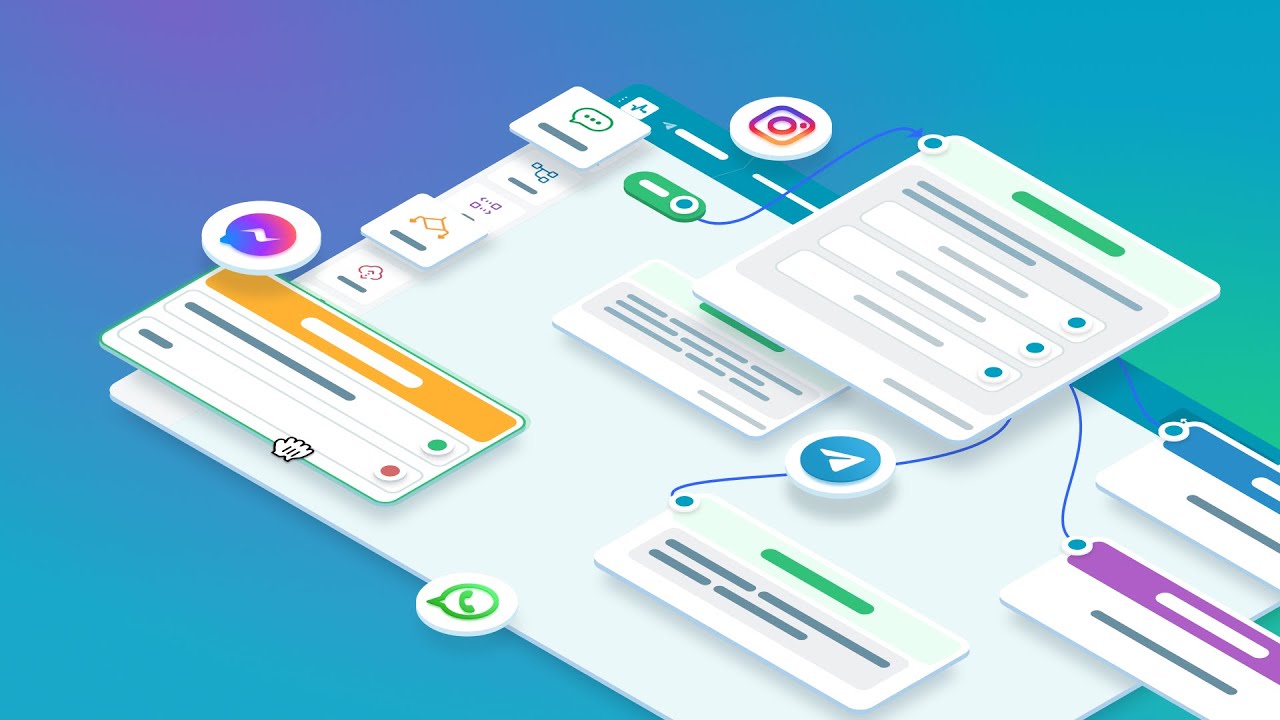
або